Προσπαθήστε να επιδιορθώσετε τα συμπιεσμένα αρχεία πριν τα αποσυμπιέσετε
- Τα αρχεία ZIP είναι συμπιεσμένα αρχεία αρχείων και φακέλων. Το πρόβλημα με τη δημιουργία αρχείων zip είναι ότι μερικές φορές λαμβάνετε ένα μήνυμα σφάλματος μη έγκυρου φακέλου zip όταν τα ανοίγετε.
- Τις περισσότερες φορές, είτε έχετε έναν κατεστραμμένο φάκελο ή το λογισμικό συμπίεσης μόλις ενεργοποιείται και χρειάζεται επανεκκίνηση.
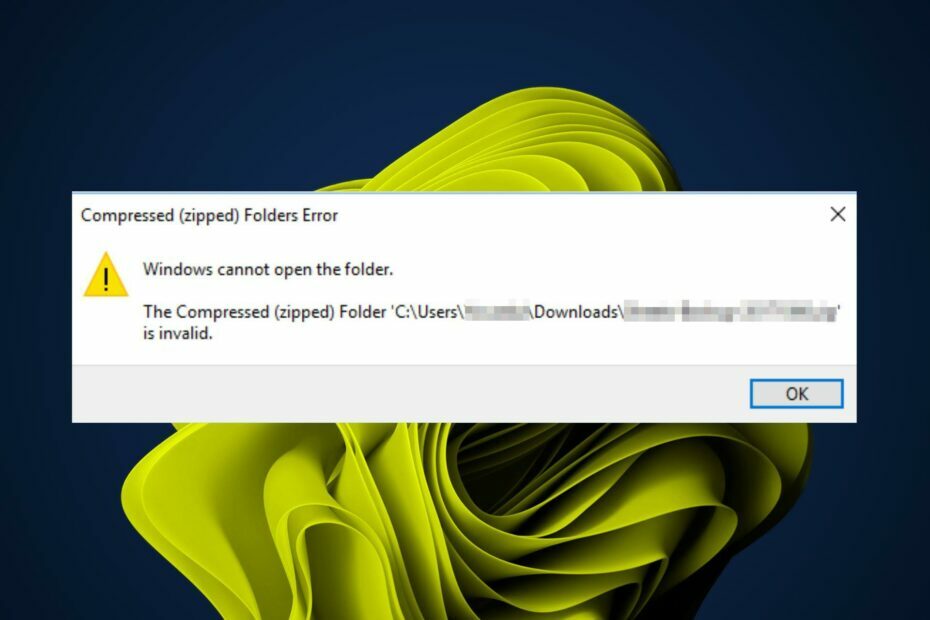
ΧΕΓΚΑΤΑΣΤΑΣΗ ΚΑΝΟΝΤΑΣ ΚΛΙΚ ΣΤΟ ΑΡΧΕΙΟ ΛΗΨΗΣ
Το Fortect είναι ένα εργαλείο επισκευής συστήματος που μπορεί να σαρώσει ολόκληρο το σύστημά σας για κατεστραμμένα ή ελλείποντα αρχεία λειτουργικού συστήματος και να τα αντικαταστήσει αυτόματα με εκδόσεις που λειτουργούν από το αποθετήριο του.
Αυξήστε την απόδοση του υπολογιστή σας με τρία απλά βήματα:
- Λήψη και εγκατάσταση του Fortect στον υπολογιστή σας.
- Εκκινήστε το εργαλείο και Ξεκινήστε τη σάρωση
- Κάντε δεξί κλικ Επισκευήκαι διορθώστε το μέσα σε λίγα λεπτά.
- 0 Οι αναγνώστες έχουν ήδη κατεβάσει το Fortect μέχρι στιγμής αυτόν τον μήνα
Όσον αφορά τη διαχείριση αρχείων, όλοι μπορούμε να εκτιμήσουμε τον τρόπο λογισμικό συμπίεσης αρχείων έρχεται σε βολικό. Μπορείτε εύκολα να στείλετε και να κατεβάσετε μεγάλα αρχεία σε χρόνο ρεκόρ. Το πρόβλημα εμφανίζεται όταν προσπαθείτε να αποκτήσετε πρόσβαση στον συμπιεσμένο φάκελο αλλά αντιμετωπίζετε ένα σφάλμα.
Ορισμένοι χρήστες των Windows αναφέρουν ότι μετά τη λήψη συμπιεσμένων φακέλων, η προσπάθεια πρόσβασης σε αυτούς αργότερα είναι αδύνατη. Λαμβάνουν ένα μήνυμα που λέει ότι ο συμπιεσμένος φάκελος δεν είναι έγκυρος. Γιατί λοιπόν συμβαίνει αυτό; Μπορεί να διορθωθεί; Εδώ είναι οι απαντήσεις μας.
Γιατί το αρχείο zip μου λέει άκυρο;
Μερικοί από τους πιο συνηθισμένους λόγους για τους οποίους το αρχείο zip εμφανίζει ένα μη έγκυρο μήνυμα σφάλματος περιλαμβάνουν:
- Κατεστραμμένος σκληρός δίσκος - Εάν υπάρχουν κακούς τομείς στον σκληρό σας δίσκο, αυτό μπορεί να προκαλέσει σφάλματα κατά τη δημιουργία ή το άνοιγμα αρχείων.
- Ξεπερασμένο λειτουργικό σύστημα – Εάν χρησιμοποιείτε μια παλαιότερη έκδοση των Windows, υπάρχει μεγάλη πιθανότητα να μην έχετε εγκατεστημένες στον υπολογιστή σας όλες τις πιο πρόσφατες ενημερώσεις.
- Κατεστραμμένο αρχείο – Το αρχείο μπορεί να ήταν κατέβασε από κακό ιστότοπο ή έναν ιστότοπο που ειδικεύεται σε κακόβουλο λογισμικό.
- Αναντιστοιχία επέκτασης – Ορισμένες εφαρμογές δεν ανοίγουν αρχεία zip εκτός εάν έχουν προστεθεί ως επέκταση στον υπολογιστή σας.
- Ανεπαρκής αποθηκευτικός χώρος – Εάν δεν υπάρχει αρκετός διαθέσιμος χώρος στο δίσκο στον υπολογιστή σας όταν το προσπαθείτε εξαγάγετε όλα τα αρχεία σας από έναν συμπιεσμένο φάκελο, τα πράγματα μπορεί να πάνε στραβά αρκετά γρήγορα.
- Ξεπερασμένο λογισμικό – Εάν δεν έχετε ενημερώσει το λογισμικό συμπίεσής σας εδώ και αρκετό καιρό, ενδέχεται να αποτύχει το άνοιγμα ή η εξαγωγή αρχείων λόγω προβλημάτων συμβατότητας.
- Ιοί/κακόβουλο λογισμικό – Μερικές φορές, υπάρχουν σφάλματα στο σύστημά σας που τους εμποδίζουν να εξάγουν σωστά ορισμένους τύπους αρχείων.
- Ανεπαρκή δικαιώματα – Μπορεί να πάρεις δεν επιτρέπεται η πρόσβαση στον συμπιεσμένο (συμπιεσμένο) φάκελο μήνυμα εάν δεν έχετε επαρκή δικαιώματα για πρόσβαση στο φάκελο όπου είναι αποθηκευμένο το αρχείο zip σας.
Πώς μπορώ να διορθώσω έναν συμπιεσμένο φάκελο που δεν είναι έγκυρος;
Μερικές λύσεις που θα μπορούσαν να σας βοηθήσουν να βγείτε από αυτά τα ερείπια περιλαμβάνουν:
- Βεβαιωθείτε ότι εκτελείτε την πιο πρόσφατη έκδοση του εργαλείου συμπίεσης αρχείων σας.
- Ελέγξτε τα δικαιώματα στα αρχεία και τους φακέλους σας για να βεβαιωθείτε ότι είναι σωστά. Επίσης, βεβαιωθείτε ότι χρησιμοποιείτε ένα λογαριασμό διαχειριστή, καθώς οι τοπικοί λογαριασμοί έχουν ορισμένους περιορισμούς.
- Βεβαιωθείτε ότι έχετε αρκετό χώρο στον σκληρό δίσκο του υπολογιστή σας για να αποσυμπιεστεί το αρχείο.
- Αλλάξτε την επέκταση αρχείου. Για παράδειγμα, εάν είχατε ένα αρχείο .zip, μετονομάστε το σε .rar και δοκιμάστε να το ανοίξετε ξανά.
- Προσπαθήστε να επιδιορθώσετε κατεστραμμένα αρχεία χρησιμοποιώντας το Βοηθητικό πρόγραμμα CHKDSK.
- Κατεβάστε ξανά τα αρχεία χρησιμοποιώντας διαφορετικό πρόγραμμα περιήγησης.
- Εκτελέστε το Windows Update για να εγκαταστήσετε τις πιο πρόσφατες ενημερώσεις. Αυτές οι ενημερώσεις διορθώνουν σφάλματα και κενά ασφαλείας στα Windows.
1. Επανεκκινήστε την Εξερεύνηση αρχείων
- Κάντε δεξί κλικ στο δικό σας Γραμμή εργασιών και επιλέξτε Διαχειριστής εργασιών για να ανοίξω.
- Εγκατάσταση Εξερεύνηση αρχείων των Windows, κάντε δεξί κλικ και μετά επιλέξτε Τέλος εργασίας.

- Κάντε κλικ στο Αρχείο στην επάνω αριστερή γωνία και επιλέξτε Εκτέλεση νέας εργασίας.

- Στο παράθυρο διαλόγου που εμφανίζεται, πληκτρολογήστε explorer.exe για να επανεκκινήσεις Εξερεύνηση αρχείων.

2. Εκτελέστε τις σαρώσεις DISM και SFC
- Κάνε κλικ στο Αναζήτηση εικονίδιο στη γραμμή εργασιών σας, πληκτρολογήστε cmd στη γραμμή αναζήτησης και κάντε κλικ Εκτελέστε ως διαχειριστής.

- Πληκτρολογήστε τις παρακάτω εντολές και πατήστε Εισαγω μετά από κάθε ένα:
DISM.exe /Online /Cleanup-Image /Restorehealthsfc /scannow
- Κάντε επανεκκίνηση του υπολογιστή σας.
3. Σάρωση για ιούς
- Πάτα το Windows κλειδί, αναζήτηση Ασφάλεια των Windows, και κάντε κλικ Ανοιξε.

- Επιλέγω Προστασία από ιούς και απειλές.

- Στη συνέχεια, πατήστε Γρήγορη σάρωση κάτω από Τρέχουσες απειλές.

- Εάν δεν βρείτε απειλές, προχωρήστε σε πλήρη σάρωση κάνοντας κλικ στο Επιλογές σάρωσης ακριβώς από κάτω Γρήγορη σάρωση.

- Κάντε κλικ στο Πλήρης σάρωση για να εκτελέσετε μια βαθιά σάρωση του υπολογιστή σας.

- Περιμένετε να ολοκληρωθεί η διαδικασία και επανεκκινήστε το σύστημά σας.
- Τι προκαλεί το σφάλμα μπλε οθόνης USBSTOR.SYS και πώς να το διορθώσετε
- rtf64x64.sys: Πώς να διορθώσετε αυτό το σφάλμα μπλε οθόνης θανάτου
- Σφάλμα 0x800700df: Το μέγεθος αρχείου υπερβαίνει το όριο [Διόρθωση]
4. Επανεγκαταστήστε το λογισμικό συμπίεσης
Εάν δεν έχετε εγκατεστημένη στον υπολογιστή σας την ίδια έκδοση του λογισμικού με το άτομο που σας έστειλε το αρχείο, ενδέχεται να μην λειτουργεί σωστά.
Συμβουλή ειδικού:
ΕΥΓΕΝΙΚΗ ΧΟΡΗΓΙΑ
Ορισμένα ζητήματα υπολογιστή είναι δύσκολο να αντιμετωπιστούν, ειδικά όταν πρόκειται για αρχεία συστήματος και αποθετήρια των Windows που λείπουν ή είναι κατεστραμμένα.
Φροντίστε να χρησιμοποιήσετε ένα ειδικό εργαλείο, όπως π.χ Fortect, το οποίο θα σαρώσει και θα αντικαταστήσει τα σπασμένα αρχεία σας με τις νέες εκδόσεις τους από το αποθετήριο του.
Σε ορισμένες περιπτώσεις, ενδέχεται να έχει κυκλοφορήσει μια ενημέρωση που προκάλεσε το πρόβλημα με τον συμπιεσμένο φάκελο. Ωστόσο, η επανεγκατάσταση του λογισμικού από την αρχή μπορεί συχνά να διορθώσει αυτό το πρόβλημα και να κάνει τους συμπιεσμένους φακέλους σας να λειτουργήσουν ξανά.
5. Δοκιμάστε ένα διαφορετικό λογισμικό συμπίεσης αρχείων
Εάν η επανεγκατάσταση δεν λειτουργεί, ίσως χρειαστεί να δοκιμάσετε να χρησιμοποιήσετε άλλο πρόγραμμα συμπίεσης αντί για αυτό που έχετε. Αυτό μπορεί να φαίνεται υπερβολικό, καθώς οι περισσότεροι άνθρωποι χρησιμοποιούν μόνο ένα πρόγραμμα για τη συμπίεση των αρχείων τους.
Ωστόσο, μερικές φορές υπάρχουν ζητήματα με ορισμένα προγράμματα που μπορεί να προκαλέσουν αυτού του τύπου προβλήματα με τους συμπιεσμένους φακέλους σας. Εάν η λήψη ενός άλλου προγράμματος φαίνεται υπερβολική, δοκιμάστε τα διαδικτυακά εργαλεία συμπίεσης.
Μπορείτε επίσης να προσπαθήσετε επιδιορθώστε τους κατεστραμμένους φακέλους με φερμουάρ και μετά προσπαθήστε να τα ανοίξετε ξανά. Εκτός από ζητήματα συμπιεσμένου φακέλου, μπορεί να σας ενδιαφέρουν προστασία με κωδικό πρόσβασης των συμπιεσμένων φακέλων σας για την αποτροπή μη εξουσιοδοτημένης πρόσβασης.
Αυτό μας φέρνει στο τέλος αυτού του οδηγού, αλλά συνεχίστε τη συζήτηση στην ενότητα σχολίων παρακάτω. Υπάρχει κάποιο κόλπο που λειτούργησε για εσάς που μπορεί να έχουμε χάσει; Μοιραστείτε μαζί μας παρακάτω.
Εξακολουθείτε να αντιμετωπίζετε προβλήματα;
ΕΥΓΕΝΙΚΗ ΧΟΡΗΓΙΑ
Εάν οι παραπάνω προτάσεις δεν έχουν λύσει το πρόβλημά σας, ο υπολογιστής σας ενδέχεται να αντιμετωπίσει πιο σοβαρά προβλήματα με τα Windows. Προτείνουμε να επιλέξετε μια λύση all-in-one όπως Fortect για την αποτελεσματική επίλυση προβλημάτων. Μετά την εγκατάσταση, απλώς κάντε κλικ στο Προβολή & Διόρθωση κουμπί και μετά πατήστε Ξεκινήστε την επισκευή.
![7 καλύτερα προγράμματα συμπίεσης βίντεο [Windows & Mac]](/f/50dd1139f79ae3c88331e8eaffe625a7.jpg?width=300&height=460)
![3 καλύτερα προγράμματα συμπίεσης PDF [Windows 10 & Mac]](/f/b5633c58c177e819660165059eb882e1.jpg?width=300&height=460)
![Το καλύτερο λογισμικό συρρίκνωσης αρχείων για υπολογιστές με Windows 10 [Οδηγός 2021]](/f/2c83cc78d0b21833775cc4f8c49470d3.png?width=300&height=460)